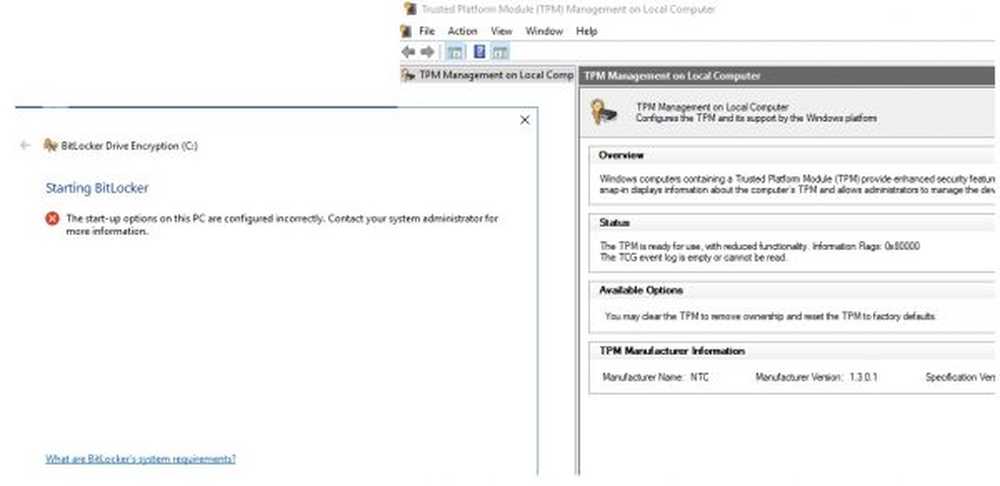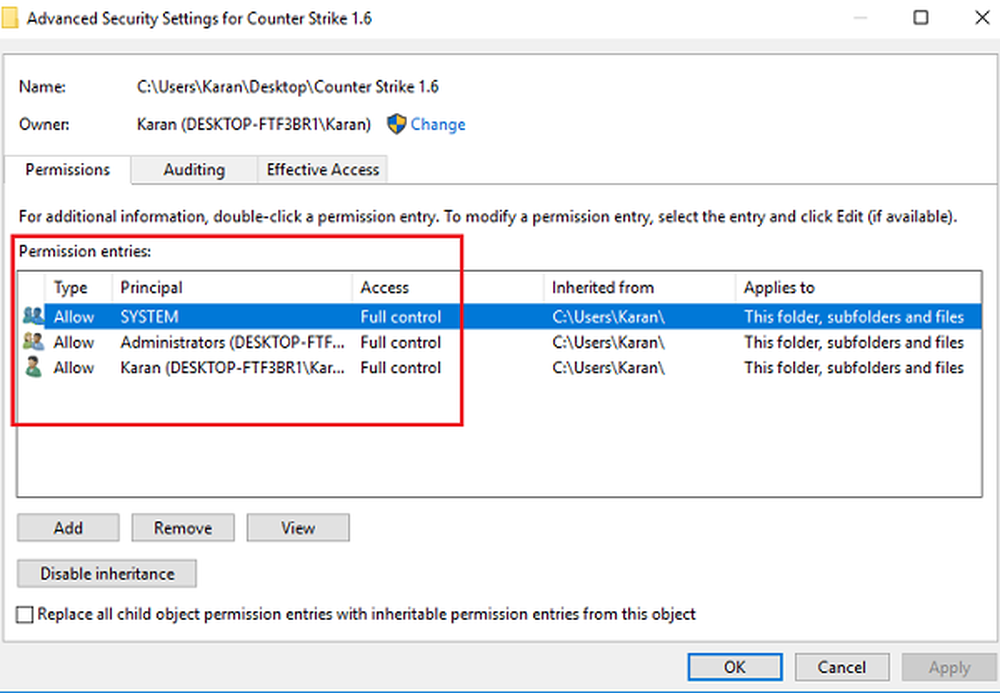Det angitte objektet ble ikke funnet (0x80042308) Systemgjenopprettingsfeil

Hvis Systemgjenoppretting ikke ble fullført på Windows 10/8/7 PC, og du fikk feil Det oppgitte objektet ble ikke funnet (0x80042308), da tilbyr dette innlegget noen potensielle løsninger som kan hjelpe deg med å løse problemet med hell.

Det oppgitte objektet ble ikke funnet (0x80042308)
Noen ganger kan en enkel omstart hjelpe deg med å løse problemet, men hvis det ikke hjelper, kan du prøve disse forslagene.
1] Deaktiver antivirusprogrammet midlertidig
Deaktiver antivirusprogrammet på datamaskinen og kontroller om det løste problemet.
Merk: Du kan ikke holde antivirusprogrammet deaktivert. Hvorvidt dette løser problemet, må du aktivere antivirusprogrammet tilbake.
2] Tredjeparts appproblemer
En tredjeparts programvare eller app kan være årsaken til denne feilen. For å utelukke denne muligheten, prøv oppstart i ren oppstartstilstand. Dette er hvordan:
1] Logg på enheten med administratorrettigheter.
2] Trykk på Win + R for å åpne Run-vinduene og skriv 'msconfig.exe' og trykk 'ENTER' for å få tilgang til System Configuration Utility.
3] Hvis systemet ber om administratorpassord, fyll inn passordet og klikk "OK" eller "Fortsett".
4] Finn 'Selective Startup' i kategorien 'Generelt' og klikk på den.
5] Fjern markeringen i avkrysningsboksen Last opp oppstart og klikk på Bruk for å lagre innstillingene.
6] Gå nå til "Tjenester" -fanen og merk av for "Skjul alle Microsoft-tjenester".
7] Du vil se alternativet Deaktiver alle. Klikk på den og klikk deretter på "OK". Dette deaktiverer alle "ikke-Microsoft" -tjenester på systemet.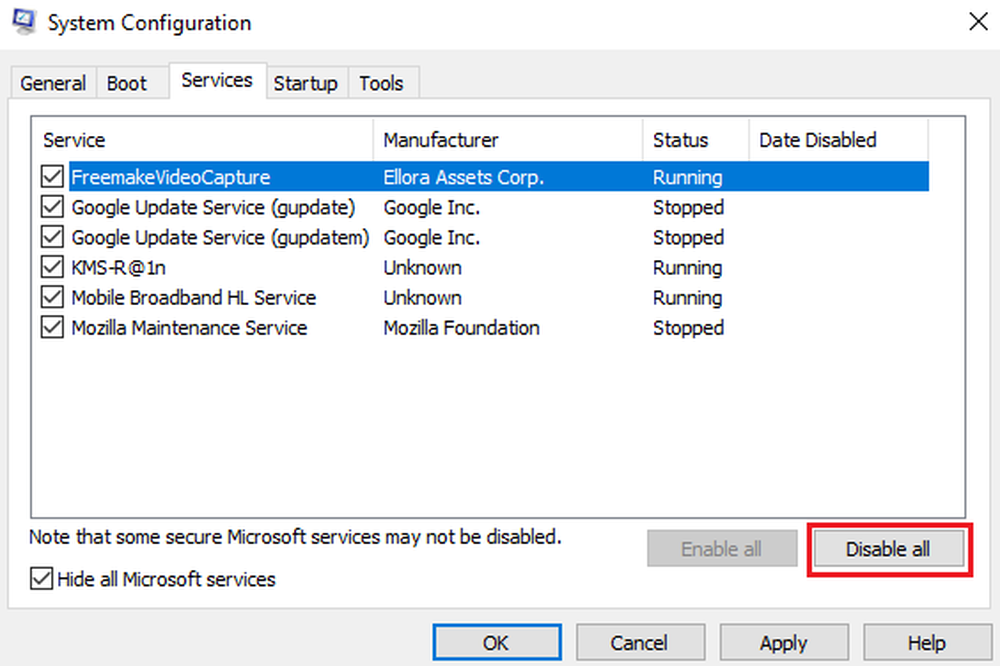
8] Start enheten på nytt.
Opprett et gjenopprettingspunkt og kontroller om problemet vedvarer.
Feilsøking med feil oppstart er designet for å isolere et ytelsesproblem. For å utføre feilsøking med rent oppstart må du gjennomføre en rekke handlinger, og deretter starte datamaskinen på nytt etter hver handling. Du må kanskje manuelt deaktivere ett element etter hverandre for å prøve å finne frem til den som forårsaker problemet. Når du har identifisert lovbryteren, kan du vurdere å fjerne eller deaktivere den.
Merk: Datamaskinen må være tilbake i normal oppstartsmodus etter denne feilsøkingen. Slik gjør du det hvis du ikke visste:
1] Gå til System Configuration fra 'Start' -menyen.
2] Gå til kategorien Generelt og klikk på Normal oppstart.
3] Gå nå til "Tjenester" -fanen og fjern merket for Skjul alle Microsoft-tjenester.
4] Finn og klikk 'Aktiver alle' og bekreft hvis du blir bedt om det.
5] Gå nå til Oppgavebehandling og aktiver alle oppstartsprogrammer og bekreft handlingen.
Start enheten på nytt når du blir bedt om det.
3] Fjern alle gjenopprettingspunkter og start på nytt Volume Shadow Copy Service
Feilen 0x80042308 oppstår på grunn av korrupt volumskyggekopi. Så først kjøre System File Checker.
Etter dette, fortsett som følger for å fjerne alle tidligere gjenopprettingspunkter:
- Gå til 'Egenskaper' av 'Computer' fra 'Start' -menyen.
- Gå til "Avanserte" systeminnstillinger.
- Velg de tilgjengelige stasjonene med beskyttelse under kategorien "Systembeskyttelse".
- Gå til 'Konfigurer' og klikk på 'Slå av systembeskyttelse'.
- Slå beskyttelsen på igjen.
Slik starter du om igjen Volume Shadow Copy Service:
- Skriv 'services.msc' i søkefeltet fra Start-menyen, og åpne Services Manager
- Finn og dobbeltklikk på 'Volume Shadow Copy Service'.
- Høyreklikk på den og deretter først Stopp tjenesten og deretter Start den på nytt.